Eltekintve a Snap csomagoktól és az Ubuntu szoftvertőlCenter, Ubuntu Linux letölthető DEB csomagokra támaszkodik, hogy szoftvert biztosítson a felhasználók számára. Sajnos nagyon nehéz feladat lehet a DEB csomagok telepítése az Ubuntul a terminál felületen keresztül a kezdő felhasználók számára.
Annak ellenére, hogy a DEB-csomagok meglehetősen fájdalmasak az Ubuntu kezelésére, mindent elvesznek. Lehetőség van a DEB csomagok telepítésére olyan csomagtelepítő eszköz segítségével, mint például a GDebi vagy a QApt.
1. módszer - GDebi
A GDebi alkalmazás egy GTK front-end aA Dpkg telepítő eszköz megtalálható a parancssorban Debian-alapú Linux disztribúciókon, például az Ubuntu. A rendszerre telepített alkalmazásnak köszönhetően a letöltött DEB-csomagok telepítése sokkal egyszerűbbé válik, hihetetlen funkciókat biztosítva a felhasználók számára, például az automatikus függőségi felbontás és mások. Ha megpróbálja megkönnyíteni a DEB csomagokat az Ubuntu telepítésén, akkor ezt a programot kell választania.
A GDebi működésének az Ubuntu Linux rendszeren történő elindítása a program telepítésével kezdődik. A telepítés megkezdéséhez nyisson meg egy terminál ablakot. Az Ubuntu rendszeren gyorsan megnyomhat egy terminál ablakot a megnyomásával Ctrl + Alt + T vagy Ctrl + Shift + T a billentyűzeten. Ha a parancssori terminál nyitva van, használja az alábbi parancsokat a GDebi telepítéséhez a Linux PC-re.
Jegyzet: a GDebi alkalmazás nem kizárólagos az Ubuntu Linux rendszeren. Ha Linux Mint, Elementary OS vagy más Ubuntu alapú operációs rendszert használ, nyugodtan telepítse az alkalmazást, és élvezze az általa kínált előnyöket!
sudo apt install gdebi
Amellett, hogy a GDebi alkalmazást az Ubuntu Linuxon is telepítheti a hajlamos parancsot a terminálon, az alkalmazást a Szoftverközponton keresztül is be lehet juttatni.
A szoftverközponton keresztül történő telepítéshez nyissa meg aUbuntu Software Center alkalmazást, és keresse meg a keresési ikont. Kattintson rá, és írja be a „GDebi” parancsot. Ezután nézze meg az eredményeket az alkalmazásban, és kattintson a „Telepítés” gombra.
Használja a GDebi szoftvert
A ... val GDebi telepítve van az alkalmazás, áttekinthetjük, hogyan kell használni. Először töltse le a DEB csomagot Linux számítógépére a kedvenc böngészőjével. Ebben a példában a Google Chrome böngészőjét fogjuk használni.
Miután a DEB csomag elkészült, letöltés aA „Letöltések” mappában ideje elindítani a telepítést. Indítsa el a fájlkezelőt, majd kattintson a „Letöltések” elemre. Innen keresse meg a letöltött „DEB” csomagot, majd kattintson duplán rá, hogy elindítsa a GDebi-ben.
Jegyzet: ha az Deb csomag nem nyílik meg a GDebi segítségével, kattintson a jobb gombbal a DEB csomagra, válassza a „Tulajdonságok” lehetőséget, és keresse meg a „Megnyitás ezzel” vagy hasonló beállítást. Innentől változtassa meg úgy, hogy a DEB alapértelmezés szerint megnyílik a GDebi segítségével.
A DEB csomagra való dupla kattintással aMegjelenik a „Package Installer” ablak. Ebben az ablakban megjelenik a csomag rövid leírása, valamint a rendszerre telepített részletek, a csomagban található fájlok stb. Részletei.
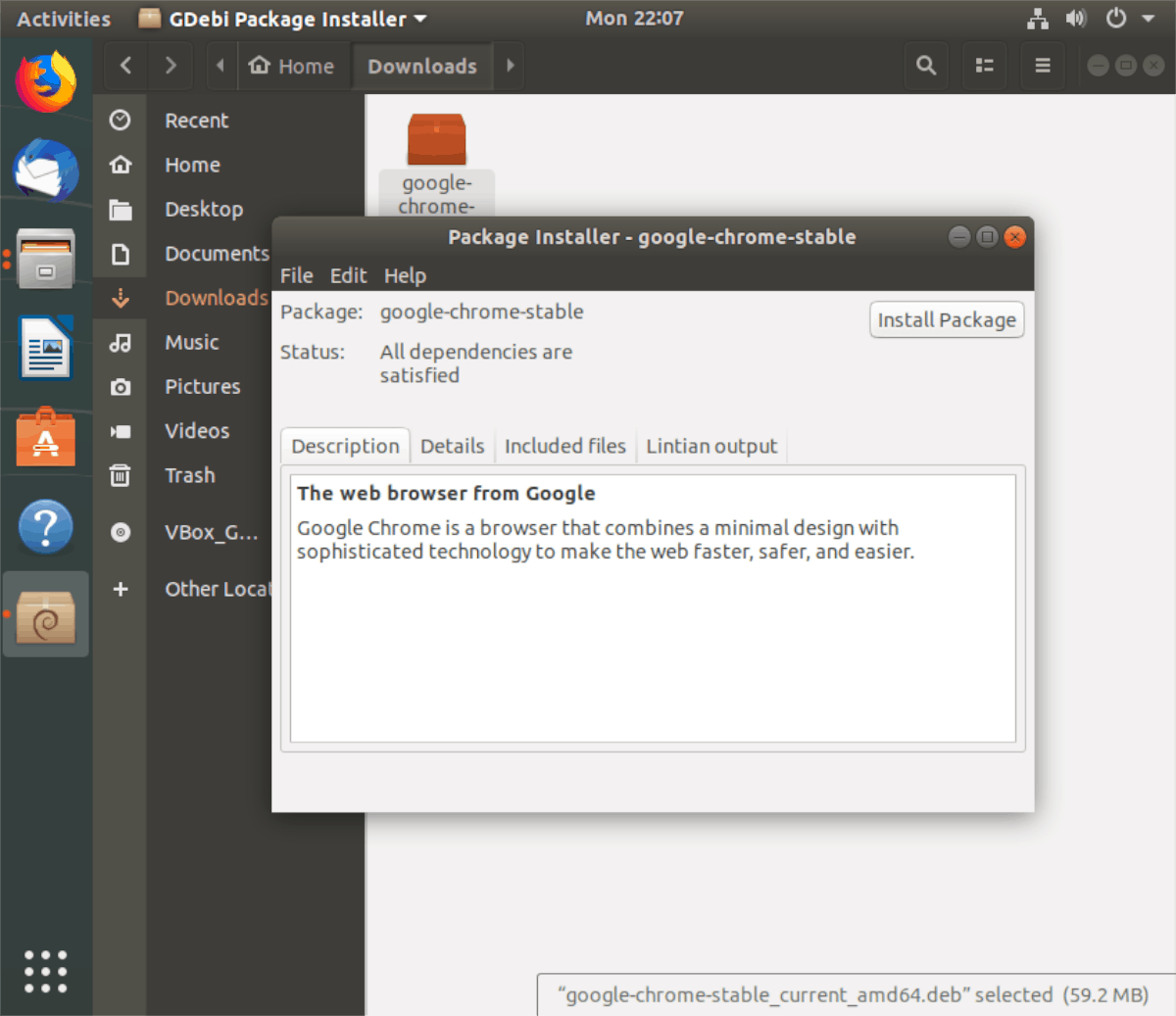
A DEB csomag telepítéséhez kattintson az „Install” gombra. Amikor elkészült, zárja be a „Package Installer” ablakot.
2. módszer - QApt
A QApt egy Qt alapú front-end Debian-alapúLinux disztribúciók, köztük az Ubuntu és mások. Elsődlegesen a Kubuntu vagy más Qt-alapú asztali számítógépeken található, mivel hasonló funkciókat kínál, mint a GDebi. A QApt képes kezelni a DEB csomagokat, és hibátlanul telepíteni őket, ideértve a csomagfüggőségek megoldását is.
A QApt eszköz használatához az Ubuntu Linux PC-n nyisson meg egy terminál ablakot. A terminál ablak elindításához nyomja meg a gombot Ctrl + Alt + T vagy Ctrl + Shift + T a billentyűzeten. Ezután nyitott terminálablakon kövesse az alábbi telepítési utasításokat a QApt telepítéséhez.
Megjegyzés: a QApt alkalmazás nem kizárólagos az Ubuntu Linux rendszeren. Ha olyan Ubuntu-alapú disztribúciót használ, amely a KDE-t használja, nyugodtan kövesse és tanulja meg, hogyan lehet a QApt működni!
sudo apt install qapt-deb-installer
Miután a QApt alkalmazás telepítve van a Linux PC-n, töltsön le egy DEB csomagot. Ebben a példában a Google Chrome-ot fogjuk használni.
Amikor a DEB csomag letöltése megtörtént, nyissa meg a fájlkezelőt, keresse meg a „Letöltések” elemet, és kattintson rá, hogy elérje a „Letöltések” mappát.
A „Letöltések” mappában kattintson duplán aa DEB csomagot, és a QApt-ben kell megnyílnia. Ha nem nyílik meg a QAptben, akkor kattintson a jobb gombbal a DEB csomagra, válassza a „tulajdonságok” menüpontot, és módosítsa a beállításokat úgy, hogy a QApt segítségével megnyílik.
A QApt megnyitásakor látni fogja az alkalmazás által megnyitott csomag leírását. Ezenkívül megmutatja, milyen függőségeket fog telepíteni a csomaggal és néhány egyéb információval együtt.
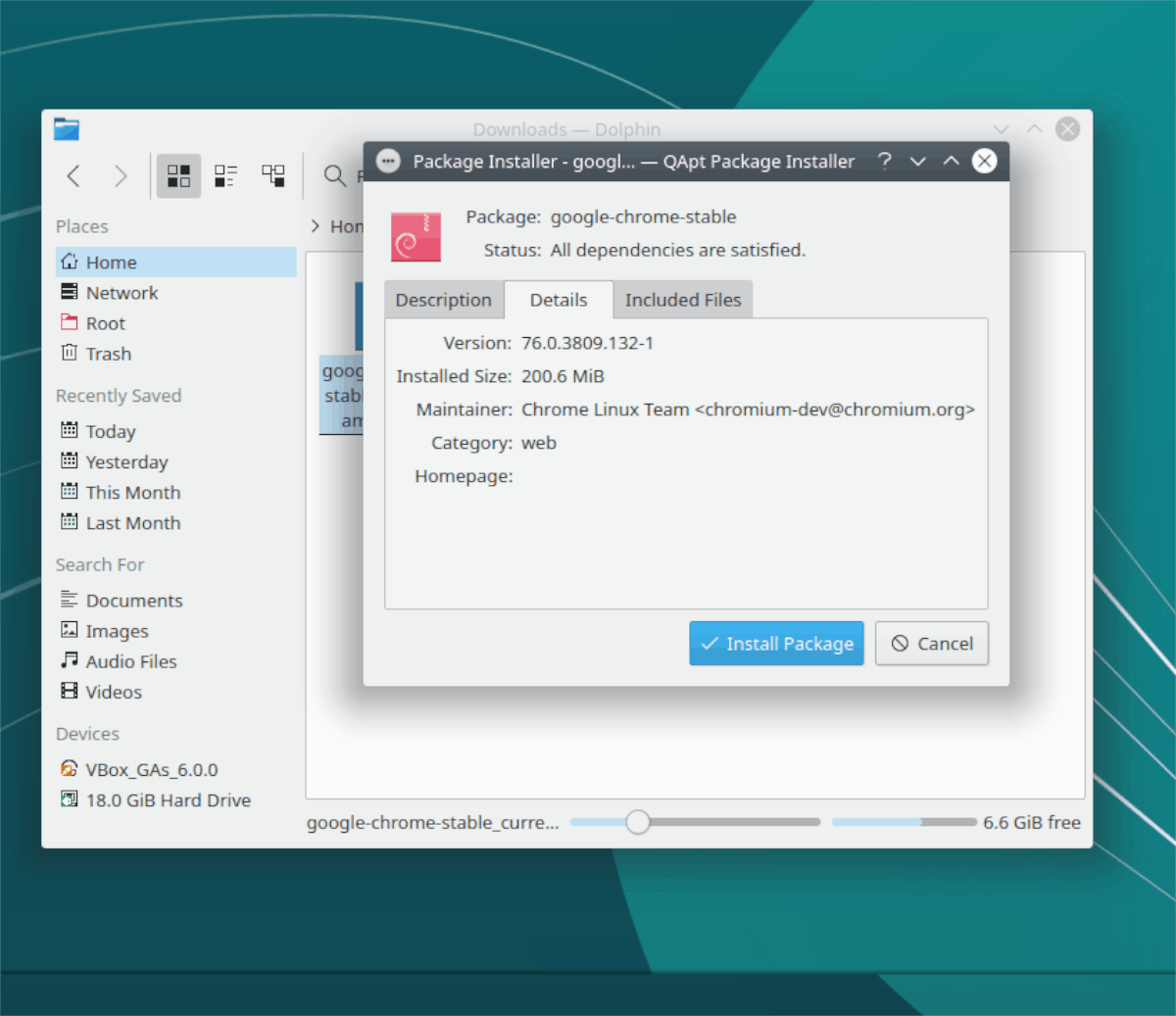
A QApt ablakban keresse meg a „TelepítésCsomag ”gombot, és válassza ki az egérrel. Amint a „Csomag telepítése” gombot kiválasztja a QApt alkalmazásban, meg kell adnia a jelszót. Tegye meg, és a csomag települ a rendszerre.












Hozzászólások